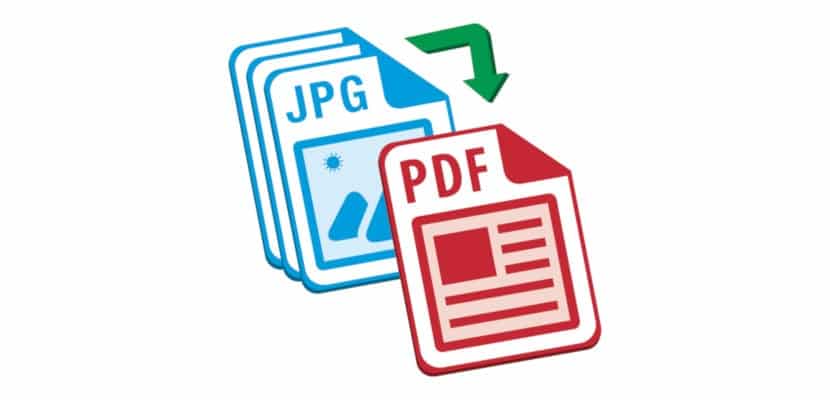
הטלפון החכם שלנו הפך להיות הכלי הטוב ביותר, ולעיתים היחיד, העומד לרשותנו כדי ללכוד את אותם רגעים שבגלל יופיים או רגשם אנו רוצים לזכור אותם בעתיד. במקרים מסוימים, אנו עשויים להיאלץ לשתף תמונות אלה עם אנשים אחרים, אך אנחנו לא רוצים לעשות את זה ברזולוציה המקורית שלה.
הסיבה העיקרית לאי רצון לשתף את התמונות ברזולוציה המקורית שלהן היא לא אחרת מאשר השימושים האפשריים שניתן לתת לתמונה בהמשך. כדי למנוע שימוש לרעה בתמונות שלנו, אנו יכולים להוסיף סימן מים, שלעיתים מכוער בתוצאה של התמונה. או שאנחנו יכולים להמיר אותו לפורמט PDF.
פורמט PDF הפך לסטנדרט באינטרנט, בהיותו פורמט המסמך הנפוץ ביותר, מכיוון שהוא תואם לכל מערכות ההפעלה באופן מקורי מבלי שנאלץ להתקין יישום כלשהו לפתיחתן. אם אינך רוצה להוסיף תמונות מים לתמונות שלך, במאמר זה אנו מראים לך כיצד אנו יכולים להמיר תמונה לקובץ PDF כדי להיות מסוגל לחלוק אותו.
Windows 10 מקורי מציע לנו אפשרות להמיר תמונות לפורמט זה ללא צורך לבצע פעולה מסובכת כלשהי, שכן ההמרה נעשית באמצעות אפשרות ההדפסה. כאן אנו מראים לך כיצד להמיר תמונה ל- PDF באמצעות Windows 10.

קודם כל, עלינו לפתוח את התמונה וללחוץ עליה פעמיים. אם לא מוגדר ברירת מחדל של עורך תמונות, התמונה תיפתח באמצעות אפליקציית התמונות. לאחר מכן, עלינו ללכת אל אפשרויות הדפסה, הממוקם בפינה הימנית העליונה של היישום ומיוצג על ידי מדפסת.

לאחר מכן תופיע תיבת דו-שיח עם אפשרויות ההדפסה. במקטע מדפסת עלינו ללחוץ על התפריט הנפתח ולבחור מיקרוסופט הדפס ל- PDF. האפשרויות הבאות מאפשרות לנו לקבוע את גודל הנייר עליו אנו רוצים להדפיס את התצלום, יחד עם שולי הגיליון בו נרצה תדפיס את זה.
לבסוף אנו לוחצים על הדפס ובוחרים את הספרייה בה אנו רוצים כך Windows 10 מייצר קובץ בפורמט PDF עם התמונה שבחרנו בעבר.